本日から、Web制作を行う上でかかせない『Photoshop』について紹介していきたいと思います。僕自身も『Photoshop』を使いこなせていないので、自分自身の勉強ということで基本的な使い方から紹介していきたいと思います。既に『Photoshop』をお使いの方にとっては、知っていることも多く出てくると思いますが、『Photoshop』は常にバージョンアップをしているので、新しい気づきはあると思います。復習も兼ねてご覧になっていただけたらと思います。初心者の方にとってはとても基本的な使い方から紹介していくつもりなので、学びやすいと思います。是非ご覧ください。
初心者の方は、『Photoshop』には30日間の無料で体験できる期間があるので是非お試しください。以下Adobeサイトから、『Photoshop』をインストールしてみましょう!
アドビ公式サイト:クリエイティブ、マーケティング、文書管理ソリューション
それでは第一回目の本日は、新規ファイルの作成方法を紹介していきます。
新規ファイルを作成する
一番最初に行う作業になります。
①『Photoshop』を起動
②メニューから『ファイル』>『新規』を選択
※ショートカットは、『⌘+N(Mac)』、『Ctrl+N(Windows)』です。
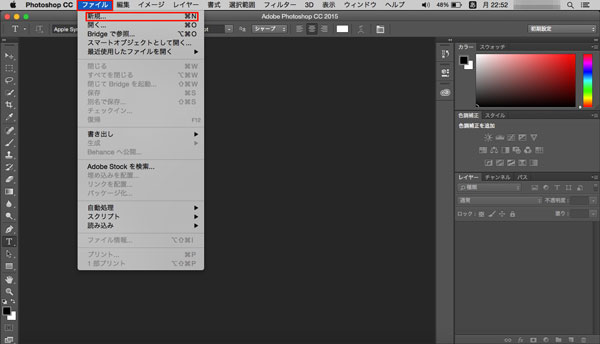
『新規』ダイアログが表示されます。
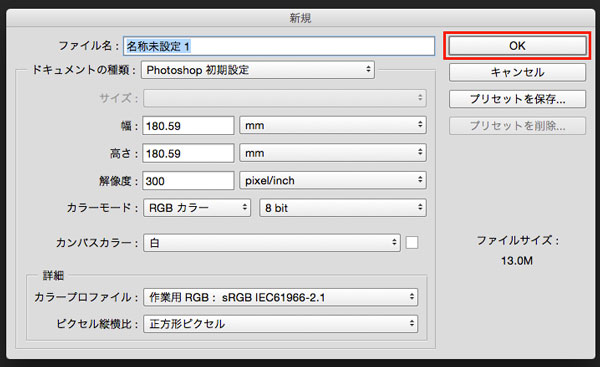
③任意で情報を入力して『OK』をクリック
新規ファイルが作成されます。
『新規』ダイアログ内の各項目については下表を参考にしてください。
| 項目 | 内容 |
| ファイル名 | 新規ファイルのファイル名を設定できます。 |
| プリセット | 規格サイズを選択することで、自動的に画像サイズや解像度を設定できます。例えば、『Web』を選択した場合は、解像度が自動的に『72』に設定されます。 |
| サイズ | プリセットで選択した内容に合わせた画像サイズが設定できます。 |
| 幅・高さ | 画像の幅と高さを設定できます。 |
| カラーモード | カラーモードを設定できます。Web用画像の場合は『RGBカラー』を、印刷用画像の場合は『CMYKカラー』を選択します。 |
| カンバスカラー | 『背景』レイヤーのカラーを設定できます。 |
| カラープロファイル | 基本的には、『RGBカラー』の場合は『sRGB IEC61966-2.1』を、『CYMKカラー』の場合は『Japan Color 2001 Coated』を設定します。 |
| ピクセル縦横比 | ピクセルの縦横比を設定できます。基本的には『正方形ピクセル』を選択します。 |
| 『プリセットを保存』 | 任意で設定した情報を『プリセット』として保存することができます。 |
本日から少しの間は『Photoshop』の使い方を中心に紹介していきたいと思います。
